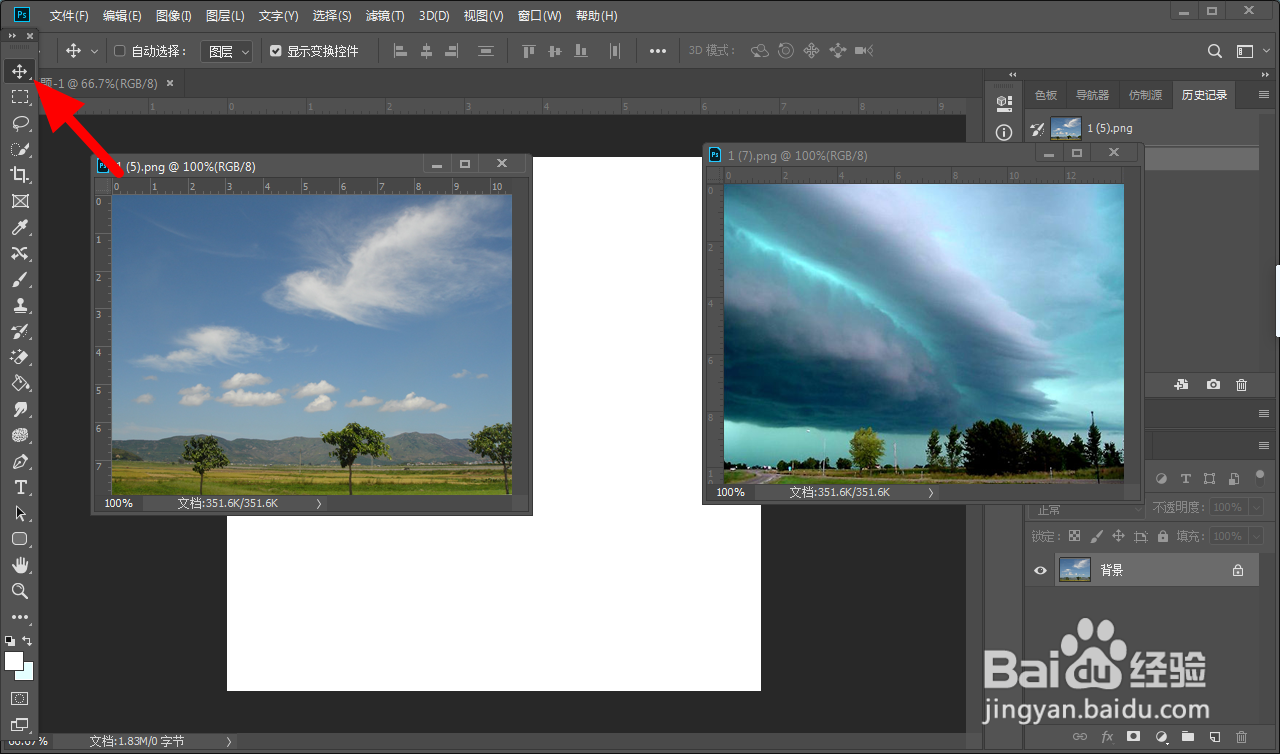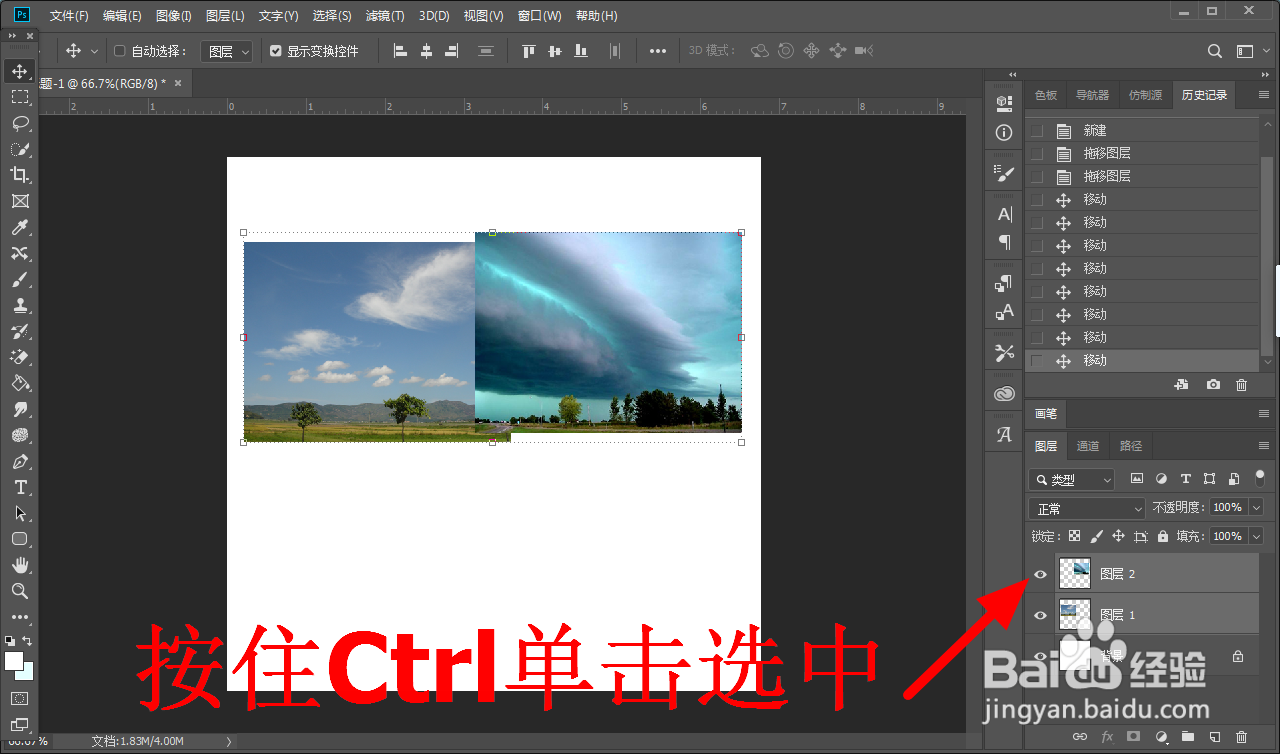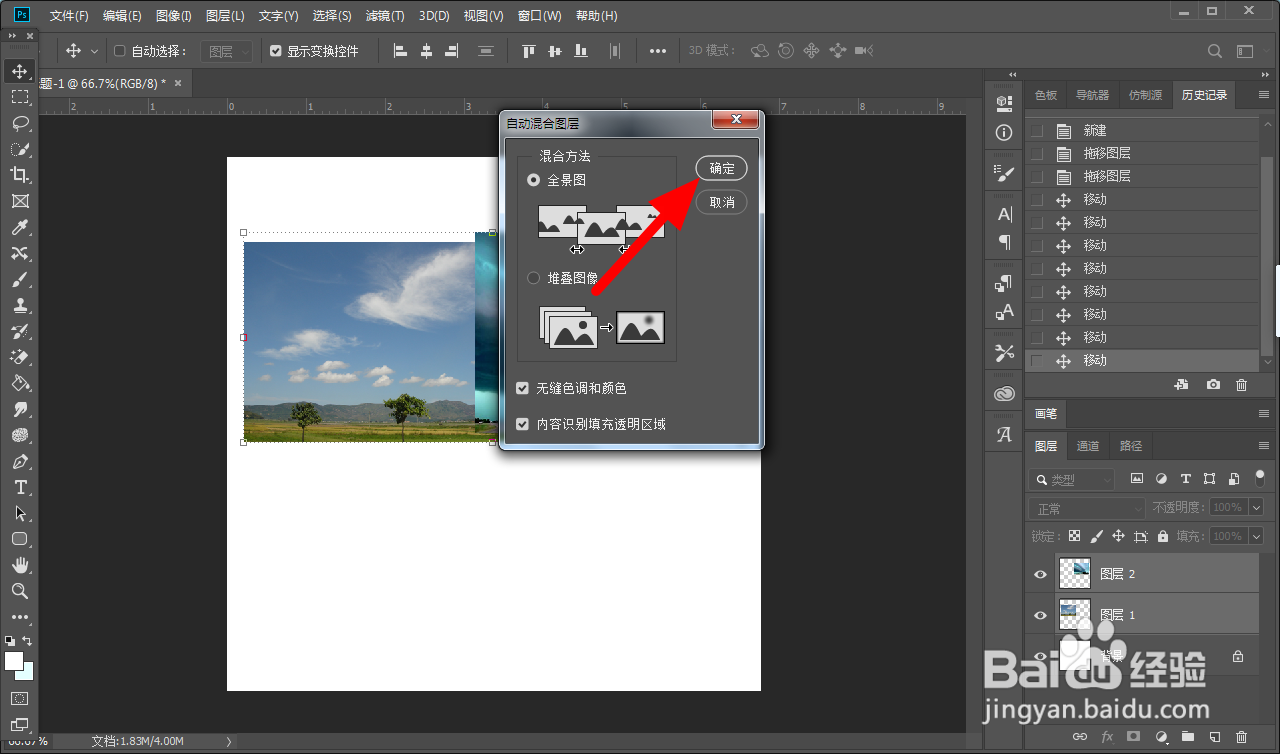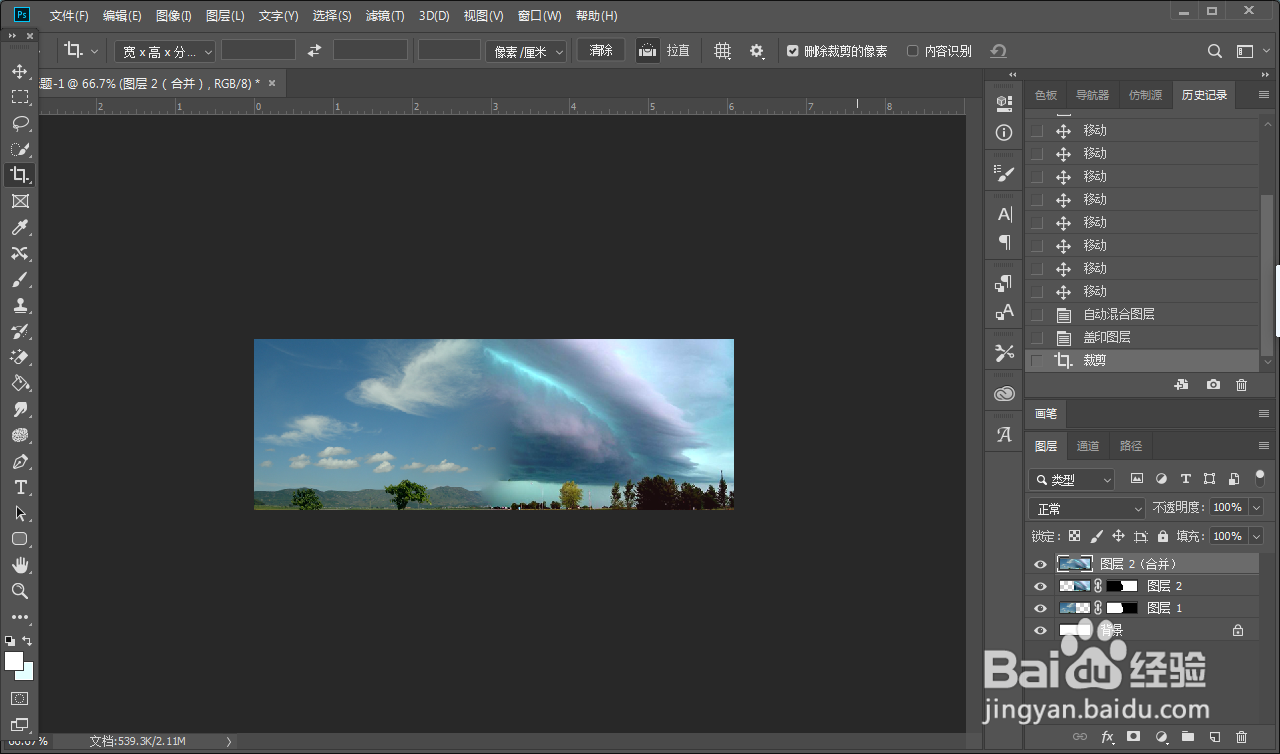ps上下无缝拼接图片
1、在PS中新建空白图层,打开图片。
2、使用移动工具,将2张图片拼接位置要有一定重合。
3、按住Ctrl键,单击选中图层 1和图层 2。
4、在菜单栏,点击编辑-自动混合图层。
5、进入自动混合图层界面直接单击确定。
6、使用裁剪工具,将画布多余的部分裁剪掉,直接点击对。
7、这样就无缝拼接2张图片成功。
声明:本网站引用、摘录或转载内容仅供网站访问者交流或参考,不代表本站立场,如存在版权或非法内容,请联系站长删除,联系邮箱:site.kefu@qq.com。
阅读量:92
阅读量:36
阅读量:63
阅读量:67
阅读量:26